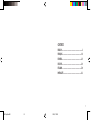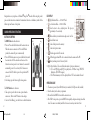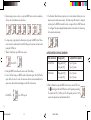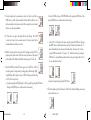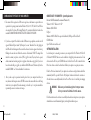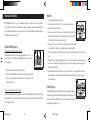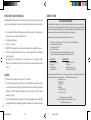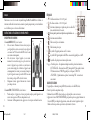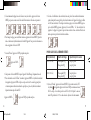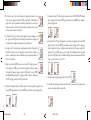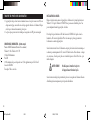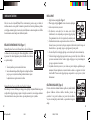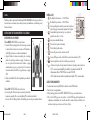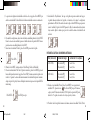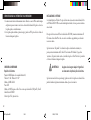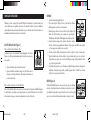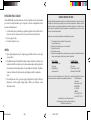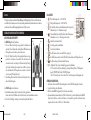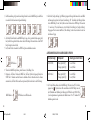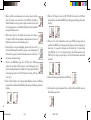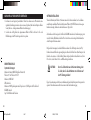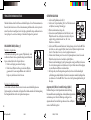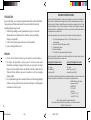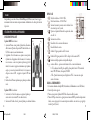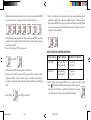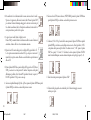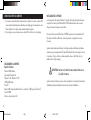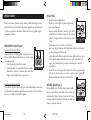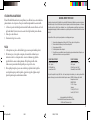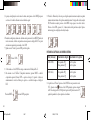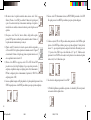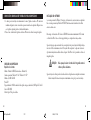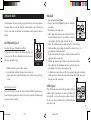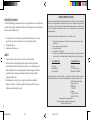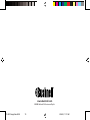Bushnell ImageView 118321 Manual de usuario
- Categoría
- Prismáticos
- Tipo
- Manual de usuario
Este manual también es adecuado para

Model: 11-8321
LIT. #: 98-0386/02-04
11-8321 ImageView 6LIM 2/24/04, 11:09 AM1
La página se está cargando...
La página se está cargando...
La página se está cargando...
La página se está cargando...
La página se está cargando...
La página se está cargando...
La página se está cargando...
La página se está cargando...
La página se está cargando...
La página se está cargando...
La página se está cargando...
La página se está cargando...
La página se está cargando...

PANTALLA LCD
1. Modalidad de alta resolución = 1600x1200 Pixels
2. Modalidad de baja resolución = 1280x1024 Pixels
3. Seleccionar el disparador automático para sacar una fotografía con
retardo. Esto le proporciona un retardo aproximado de 10 segundos.
4. Esta modalidad le permite tomar clips cortos de película,
guardados como archivos “.avi” files.
5. Selecciona una modalidad diferente.
6. Borra todas las fotografías de la memoria.
7. Borra la última fotografía tomada.
8. La marca SD aparece cuando se inserta la tarjeta SD.
9. La marca USB aparece cuando el cable USB está conectado entre la cámara y el PC.
10. La marca de la pila lleva control de la vida útil que le queda a la pila.
11. a. Número de Fotografía—Esta parte mostrará el número de fotografías que hay en la memoria.
b. SET—selecciona una modalidad Hq (alta calidad)/Lq (baja calidad), modalidad STO
(Almacenamiento Masivo)/ PCC (PC Cam), frecuencia 50Hz/60Hz
c. FUL—Cuando la memoria está llena, la pantalla muestra la palabra “FUL” y suena una alarma.
GUÍA DE FUNCIONAMIENTO
1. La cámara funciona con una pila CR123A (no incluida) o un cable USB (incluido).
2. Inserte la pila en su compartimiento.
3. Pulse y mantenga pulsado el botón MODE (MODALIDAD) hasta que se encienda la cámara.
4. Pulse el botón SNAP para sacar una fotografía o el botón MODE para cambiar rápidamente las
configuraciones de modalidad, como se describe más arriba. La cámara está fijada en el infinito y no se
enfocará en un objeto que esté más cerca de 15 metros (49 pies).
26
Felicidades por haber comprado un binocular ImageView® de Bushnell®. Antes de usar este producto, lea
las instrucciones de este manual y tómese el tiempo necesario para familiarizarse con las diferentes partes y
funciones del mismo.
INSTRUCCIONES DE FUNCIONAMIENTO DE LA CÁMARA
DESCRIPCIÓN DE LOS BOTONES
El botón MODE (MODALIDAD) tiene tres funciones:
1. Encendido: Pulse y mantenga pulsado el botón hasta que se encienda
la cámara. Cuando la cámara está conectada a un PC mediante el
cable USB proporcionado, se encenderá automáticamente.
2. Apagado: Mientras la cámara está encendida, pulse y mantenga
pulsado el botón hasta que la cámara se apague. Si la cámara no se
usa o no se pulsa un botón durante más de 2 minutos, se apagará
automáticamente para que no se desgaste la pila. Si la cámara está
conectada mediante el cable USB, no se apagará hasta que se apague
el PC.
3. Cambio de modalidad: Pulse el botón rápidamente para cambiar de
modalidad.
El botón SNAP (INSTANTÁNEA) tiene dos funciones:
1. Sacar una fotografía: Pulse este botón para sacar una fotografía cuando
la cámara esté encendida. (Pero no en la modalidad de PC o al cambiar de modalidad).
Seleccionar: En “Mode Change” (Cambio de Modalidad), pulse este botón para confirmar la función.
27
Mode Snap
ESPAÑOL
11-8321 ImageView 6LIM 2/24/04, 11:10 AM28-29

28 29
5. La operación de configuración de modalidad es un bucle de ciclo, así que pulse el botón MODE para
cambiar a otra modalidad. El orden del bucle de las diferentes modalidades se muestra a continuación:
6. Para cambiar las configuraciones, bascule entre las diferentes modalidades pulsando el botón MODE.
Cuando se selecciona una modalidad, aparecerá el símbolo indicador en la pantalla LCD. Entonces
puede seleccionar esa modalidad pulsando el botón SNAP.
7. Cuando esté en la modalidad “Normal”, pulse el botón SNAP para sacar una fotografía.
Pulse SNAP->
8. Pulsando el botón MODE, la cámara entrará en “Mode Change” (Cambio de Modalidad).
9. Para seleccionar la modalidad “Self-Timer” (Disparador automático), pulse el botón MODE y aparecerá
la marca del disparador automático, luego pulse el botón SNAP y la cámara sacará una fotografía con un
retardo de 10 segundos. La cámara saldrá automáticamente de la modalidad de disparador automático
después de captar la fotografía y la marca del disparador automático desaparecerá de la pantalla LCD al
mismo tiempo.
Pulse MODE-> pulse SNAP para captar.
10. La modalidad de “Baja Resolución”, hará que sus fotografías tengan una resolución más baja pero
le permitirá almacenar muchas más fotografías en la memoria de la cámara. La configuración
predeterminada es Hi (Alta). Para cambiar de resolución, pulse el botón MODE hasta que aparezca el
icono de “modalidad”. Si pulsa el botón SNAP, aparecerá Lo (Baja). La cámara cambia de alta resolución
a baja resolución. Repita los mismos pasos para volver a cambiar la cámara a la modalidad de alta
resolución.
FOTOGRAFÍAS CAPTADAS CON MEMORIA INTEGRADA:
Pixels (resolución) Calidad de Imagen cantidad de fotos captadas
1600X1200(Hi) Alta calidad (HQ) hasta 18 fotos
Baja calidad (LQ) hasta 25 fotos
1280X1024(Lo) Alta calidad (HQ) hasta 24 fotos
Baja calidad (LQ) hasta 33 fotos
11. Cuando esté en la modalidad “Normal” pulse el botón MODE 3 veces para entrar en la
modalidad “AVI”. Aparecerá el icono. Pulse el botón SNAP para que AVI comience
a captar y contar. AVI tiene una resolución de 320X240 pixels. La captación de AVI puede
durar de 40 a 70 segundos, de acuerdo con los objetos captados y el entorno.
12. Para borrar todas las fotografías de la memoria de la cámara, seleccione la modalidad “Delete” (Borrar).
11-8321 ImageView 6LIM 2/24/04, 11:10 AM30-31

B. Seleccione las modalidades STO (Almacenamiento Masivo) o PCC (PC CAM) pulsando el botón
SNAP. Luego pulse el botón MODE para confirmarlo e introducir la siguiente configuración.
C. Seleccione la configuración de 50 Hz o 60 Hz para la cámara pulsando el botón SNAP. Luego pulse el
botón MODE para confirmarlo e introducir la siguiente configuración. La modalidad predeterminada
de la cámara es “60”, que es la frecuencia eléctrica de Estados Unidos. Para cambiar a la modalidad de
“50”, pulse el botón SNAP hasta que “60” cambie a “50”. Confirme la selección pulsando el botón
SNAP. Para evitar cualquier oscilación de la imagen, deberá seleccionar la frecuencia eléctrica correcta
(50 ó 60) que corresponda a su país.
D. Salga de la modalidad de Setting (Configuración) pulsando el botón SNAP.
16. La marca de la pila lleva control de la vida útil de la pila. Si el indicador de “Pila” está parpadeando es
necesario sustituir la pila pronto.
30 31
Pulse el botón SNAP para confirmarlo. Entonces destellará el número de fotografías.
Podrá oír un sonido que se irá haciendo más alto a medida que se borren las fotografías.
Una vez completado, el número de fotografías se reposicionará en el número captado
posible.
13. Si aparece el icono “Borrar la Última”, la pantalla mostrará lo siguiente: Pulse SNAP
para borrar la última fotografía de la memoria de la cámara. El número de fotografías
aumentará automáticamente después de borrar.
14. Cuando la tarjeta SD se inserta en la ranura de la tarjeta, la marca SD aparecerá en
la pantalla LCD. Las fotografías captadas se almacenarán en la tarjeta SD al insertar la
misma. El número de fotografías captadas será diferente en función de la capacidad de
memoria de la tarjeta SD.
15. Pulse el botón MODE hasta que aparezca la modalidad SET en la pantalla LCD. Pulse
SNAP para introducir la modalidad de Setting (Configurar). Para cambiar la configuración
de calidad de imagen (la configuración predeterminada es Alta), de Almacenamiento/PC
Cam (la configuración predeterminada es Almacenamiento), frecuencia de 50 Hz/60 Hz
(la configuración predeterminada es 60 Hz), siga estos pasos:
A. Seleccione la calidad de imagen Hq (Alta calidad) o Lq (Baja calidad) pulsando el botón SNAP.
Luego pulse el botón MODE para confirmarlo e introducir la siguiente configuración.
11-8321 ImageView 6LIM 2/24/04, 11:10 AM32-33

INSTALACIÓN DEL SOFTWARE
Si su Sistema Operativo es Windows 98, cargue el software antes de conectar su cámara al ordenador. Para
un SO Windows ME/2000/XP, no necesita instalar ningún controlador, sólo tiene que conectar la cámara
antes de usarla.
Para cargar el software, inserte el CD en la unidad de disco CD-ROM y arrancará automáticamente. El
CD contiene software Roxio Photo Suite, así como los controladores que permitirán que su ordenador
reconozca su cámara.
Siga las instrucciones “En pantalla”. Si su ordenador no dispone de una función automática y no
puede ejecutar automáticamente un CD, abra el CD en la ventana “Mi Ordenador” y haga clic en
“autorun.exe”. Después de instalar con éxito el controlador, haga clic en “Roxio Photo Suite” para instalar
el software de formación de imágenes fotográficas.
ADVERTENCIA: Asegúrese de descargar cualquier fotografía de
su cámara antes de quitar las pilas de la misma.
Siga las instrucciones del software para descargar y guardar con éxito las fotografías en su ordenador. Una
pantalla de instalación le guiará automáticamente durante el proceso de instalación.
32
CÓMO DESCARGAR LAS FOTOGRAFÍAS EN SU ORDENADOR:
1 La cámara tiene una función de almacenamiento masivo. Cuando se conecta al PC sin cambiar ninguna
configuración, aparecerá un nuevo icono de disco en la interfaz del ordenador. Haga clic en el icono, las
fotografías captadas se verán directamente.
2 Las fotografías captadas también se pueden descargar y guardar en el PC por medio de un software de
formación de imágenes fotográficas.
CONEXIÓN AL ORDENADOR
Requisitos del sistema:
Pentium 166MMX mínimo (Se recomienda Pentium 266)
Windows 98 / Me / Windows 2000 / XP
Mínimo de 32MB de RAM
Puerto USB
Mínimo de 200MB de espacio en Disco Duro con un espacio adicional de 65 MB para IE y DirectX
Unidad de disco CD-ROM
Monitor Súper VGA y tarjeta de vídeo
33
11-8321 ImageView 6LIM 2/24/04, 11:10 AM34-35

ENFOQUE
1. Ajuste la distancia interpupilar. (Figura 1)
2. Fije el “ajuste dióptrico” (Figura 2) en cero y observe un objeto distante.
3. Mantenga ambos ojos abiertos en todo momento.
4. Usando una tapa de lente o la mano, cubra el objetivo (delantero) del
mismo lado del binocular en que se encuentre el “ajuste dióptrico.”
Normalmente es el lado derecho. (El lado izquierdo en los modelos con zoom).
5. Usando la rueda de enfoque central o la palanca “Insta-Focus”, enfoque
un objeto distante que tenga detalles muy definidos (tal como paredes de ladrillos, ramas de árbol,
etc.) hasta que aparezca tan nítido como sea posible.
6. Descubra el objetivo del lado del ajuste dióptrico, cubra el otro objetivo y observe el mismo objeto.
7. Usando el anillo de ajuste del “ajuste dióptrico”, enfoque el mismo objeto que se está observando.
Tenga cuidado de no girar en exceso o forzar el ocular dióptrico porque podría causarle daños o hacer
que el ocular se separe del chasis.
8. Su binocular debe ajustarse a sus ojos. El enfoque a cualquier distancia puede hacerse ahora girando
simplemente la rueda de enfoque central o pulsando la palanca “Insta- Focus®”. Anote el ajuste
dióptrico de sus ojos para referencia futura.
OJERAS (Figura 3)
Su binocular Bushnell dispone de unas ojeras de goma que se pueden bajar,
extender o abatir girando hacia arriba, diseñadas para ofrecer mayor confort y
para eliminar la luz superflua. Si usa gafas, baje las ojeras. De esta forma podrá
acercar sus ojos a las lentes del binocular, mejorando así el campo de visión.
3534
BINOCULAR INSTRUCCIONES
Felicidades por haber comprado un binocular Bushnell, un instrumento de precisión diseñado para
ofrecerle muchos años de agradables observaciones. Este manual le ayudará a lograr un rendimiento
óptimo explicando cómo puede ajustar el binocular a sus ojos y cómo debe cuidar de este instrumento. Lea
detenidamente las instrucciones antes de usar su binocular.
AJUSTES PARA LOS OJOS (Figura 1)
Cómo se Ajusta la Distancia Entre los Ojos
La distancia entre los ojos, denominada “distancia interpupilar,” varía de una
persona a otra. Para lograr un alineamiento perfecto de la lente al ojo, siga estos
pasos sencillos.
1. Sujete su binocular en la posición de visión normal.
2. Agarre cada barrilete con firmeza. Acerque o aleje los barriletes entre sí
hasta que vea un campo circular único. Fije siempre su binocular en esta
posición antes de usarlo.
Cómo se Ajusta de Acuerdo con la Vista Individual
Como la vista individual varía de una persona a otra, la mayoría de los binoculares de Bushnell disponen
de una función de ajuste dióptrico que le permite ajustar con precisión el binocular a su visión. Siga las
instrucciones de enfoque que se muestran a continuación para su tipo de binocular.
DISTANCIA INTERPUPILAR
Fig. 1
POSICIONAMIENTO DE
DIOPTRÍA
Fig. 2
OJERAS ENROLLABLES
Fig. 3
11-8321 ImageView 6LIM 2/24/04, 11:10 AM36-37

37
INSTRUCCIONES PARA EL CUIDADO
Su binocular Bushnell le proporcionará muchos años de servicio sin problemas si recibe el cuidado normal
que se debe dar a cualquier instrumentos óptico de precisión. Los modelos no impermeables no deben
exponerse a una humedad excesiva.
1. Si su binocular dispone de ojeras flexibles que se pueden bajar, guárdelo con las ojeras subidas. De esta
forma se evita un estrés y desgaste excesivos de las ojeras cuando están en la posición bajada.
2. Evite los golpes y las caídas.
3. Guárdelo en un lugar fresco y seco.
LIMPIEZA
1. Quite soplando cualquier mota de polvo o fragmento que pueda haber en las lentes (o use un cepillo
suave para lentes).
2. Para eliminar la suciedad o las huellas dactilares, límpie con un paño de algodón suave frotando con un
movimiento circular. El uso de un paño áspero o frotar innecesariamente puede arañar la superficie de las
lentes y terminar causando un daño permanente. Los paños de limpieza de “microfibras” (disponible en
la mayoría de las tiendas de fotografía) son ideales para la limpieza normal de los instrumentos
ópticos.
3. Para una limpieza más a fondo, se puede usar papel para limpiar lentes fotográficas y fluido para
limpiar lentes, o alcohol isopropílico. Aplique siempre el fluido al paño de limpieza – nunca
directamente a la lente.
36
GARANTÍA LIMITADA DE DOS AÑOS
Su producto Bushnell® está garantizado contra defectos de material y fabricación durante dos años a partir de la fecha
de compra. En caso de defectos bajo esta garantía, nosotros, a nuestra opción, repararemos o sustituiremos el producto
siempre que lo devuelva con portes pagados. Esta garantía no cubre defectos causados por el uso indebido, ni por un
manejo, instalación o mantenimiento del producto inapropiados o el mantenimiento hecho por otro que no sea un
Centro de Servicio Autorizado de Bushnell.
Cualquier envío que se haga bajo garantía deberá venir acompañado por lo siguiente:
1) Un cheque/giro postal por la cantidad de 10 dólares para cubrir
los gastos de manejo y envio
2) Nombre y dirección donde quiere que se le envíe el producto
3) Una explicación del defecto
4) Prueba de fecha de compra
5) El producto debe empaquetarse bien en una caja resistente para evitar que se dañe durante el transporte, y
enviarse con portes pagados a la dirección que se muestra a continuación:
EN EE UU, ENVIAR A: EN CANADÁ, ENVIAR A:
Bushnell Performance Optics Bushnell Performance Optics
Attn.: Repairs Attn.: Repairs
8500 Marshall Drive 25A East Pearce Street, Unit 1
Lenexa, Kansas 66214 Richmond Hill, Ontario L4B 2M9
En el caso de los productos comprados fuera de los Estados Unidos o Canadá, llame al distribuidor local para la
información pertinente sobre la garantía. En Europa también puede llamar al: BUSHNELL Performance
Optics Gmbh
European Service Centre
MORSESTRASSE 4
D- 50769 KÖLN
ALEMANIA
Tél: +49 (0) 221 709 939 3
Fax: +49 (0) 221 709 939 8
Esta garantía le ofrece derechos legales específicos.
Puede que tenga otros derechos que varían de un país a otro.
©2004 Bushnell Performance Optics
11-8321 ImageView 6LIM 2/24/04, 11:10 AM38-39
La página se está cargando...
La página se está cargando...
La página se está cargando...
La página se está cargando...
La página se está cargando...
La página se está cargando...
La página se está cargando...
La página se está cargando...
La página se está cargando...
La página se está cargando...
La página se está cargando...
La página se está cargando...
La página se está cargando...
La página se está cargando...
La página se está cargando...
La página se está cargando...
La página se está cargando...
La página se está cargando...
La página se está cargando...
Transcripción de documentos
Model: 11-8321 LIT. #: 98-0386/02-04 11-8321 ImageView 6LIM 1 2/24/04, 11:09 AM ESPAÑOL Felicidades por haber comprado un binocular ImageView® de Bushnell®. Antes de usar este producto, lea las instrucciones de este manual y tómese el tiempo necesario para familiarizarse con las diferentes partes y funciones del mismo. INSTRUCCIONES DE FUNCIONAMIENTO DE LA CÁMARA DESCRIPCIÓN DE LOS BOTONES El botón MODE (MODALIDAD) tiene tres funciones: 1. Encendido: Pulse y mantenga pulsado el botón hasta que se encienda la cámara. Cuando la cámara está conectada a un PC mediante el cable USB proporcionado, se encenderá automáticamente. 2. Apagado: Mientras la cámara está encendida, pulse y mantenga pulsado el botón hasta que la cámara se apague. Si la cámara no se usa o no se pulsa un botón durante más de 2 minutos, se apagará automáticamente para que no se desgaste la pila. Si la cámara está conectada mediante el cable USB, no se apagará hasta que se apague el PC. 3. Cambio de modalidad: Pulse el botón rápidamente para cambiar de modalidad. Mode Snap El botón SNAP (INSTANTÁNEA) tiene dos funciones: 1. Sacar una fotografía: Pulse este botón para sacar una fotografía cuando la cámara esté encendida. (Pero no en la modalidad de PC o al cambiar de modalidad). Seleccionar: En “Mode Change” (Cambio de Modalidad), pulse este botón para confirmar la función. 26 11-8321 ImageView 6LIM 28-29 PANTALLA LCD 1. Modalidad de alta resolución = 1600x1200 Pixels 2. Modalidad de baja resolución = 1280x1024 Pixels 3. Seleccionar el disparador automático para sacar una fotografía con retardo. Esto le proporciona un retardo aproximado de 10 segundos. 4. Esta modalidad le permite tomar clips cortos de película, guardados como archivos “.avi” files. 5. Selecciona una modalidad diferente. 6. Borra todas las fotografías de la memoria. 7. Borra la última fotografía tomada. 8. La marca SD aparece cuando se inserta la tarjeta SD. 9. La marca USB aparece cuando el cable USB está conectado entre la cámara y el PC. 10. La marca de la pila lleva control de la vida útil que le queda a la pila. 11. a. Número de Fotografía—Esta parte mostrará el número de fotografías que hay en la memoria. b. SET—selecciona una modalidad Hq (alta calidad)/Lq (baja calidad), modalidad STO (Almacenamiento Masivo)/ PCC (PC Cam), frecuencia 50Hz/60Hz c. FUL—Cuando la memoria está llena, la pantalla muestra la palabra “FUL” y suena una alarma. GUÍA DE FUNCIONAMIENTO 1. La cámara funciona con una pila CR123A (no incluida) o un cable USB (incluido). 2. Inserte la pila en su compartimiento. 3. Pulse y mantenga pulsado el botón MODE (MODALIDAD) hasta que se encienda la cámara. 4. Pulse el botón SNAP para sacar una fotografía o el botón MODE para cambiar rápidamente las configuraciones de modalidad, como se describe más arriba. La cámara está fijada en el infinito y no se enfocará en un objeto que esté más cerca de 15 metros (49 pies). 2/24/04, 11:10 AM 27 5. La operación de configuración de modalidad es un bucle de ciclo, así que pulse el botón MODE para cambiar a otra modalidad. El orden del bucle de las diferentes modalidades se muestra a continuación: 6. Para cambiar las configuraciones, bascule entre las diferentes modalidades pulsando el botón MODE. Cuando se selecciona una modalidad, aparecerá el símbolo indicador en la pantalla LCD. Entonces puede seleccionar esa modalidad pulsando el botón SNAP. 7. Cuando esté en la modalidad “Normal”, pulse el botón SNAP para sacar una fotografía. 10. La modalidad de “Baja Resolución”, hará que sus fotografías tengan una resolución más baja pero le permitirá almacenar muchas más fotografías en la memoria de la cámara. La configuración predeterminada es Hi (Alta). Para cambiar de resolución, pulse el botón MODE hasta que aparezca el icono de “modalidad”. Si pulsa el botón SNAP, aparecerá Lo (Baja). La cámara cambia de alta resolución a baja resolución. Repita los mismos pasos para volver a cambiar la cámara a la modalidad de alta resolución. FOTOGRAFÍAS CAPTADAS CON MEMORIA INTEGRADA: Pulse SNAP-> 8. Pulsando el botón MODE, la cámara entrará en “Mode Change” (Cambio de Modalidad). 9. Para seleccionar la modalidad “Self-Timer” (Disparador automático), pulse el botón MODE y aparecerá la marca del disparador automático, luego pulse el botón SNAP y la cámara sacará una fotografía con un retardo de 10 segundos. La cámara saldrá automáticamente de la modalidad de disparador automático después de captar la fotografía y la marca del disparador automático desaparecerá de la pantalla LCD al mismo tiempo. Pulse MODE-> pulse SNAP para captar. Calidad de Imagen Alta calidad (HQ) Baja calidad (LQ) cantidad de fotos captadas hasta 18 fotos hasta 25 fotos 1280X1024(Lo) Alta calidad (HQ) Baja calidad (LQ) hasta 24 fotos hasta 33 fotos 11. Cuando esté en la modalidad “Normal” pulse el botón MODE 3 veces para entrar en la modalidad “AVI”. Aparecerá el icono. Pulse el botón SNAP para que AVI comience a captar y contar. AVI tiene una resolución de 320X240 pixels. La captación de AVI puede durar de 40 a 70 segundos, de acuerdo con los objetos captados y el entorno. 12. Para borrar todas las fotografías de la memoria de la cámara, seleccione la modalidad “Delete” (Borrar). 28 11-8321 ImageView 6LIM Pixels (resolución) 1600X1200(Hi) 30-31 2/24/04, 11:10 AM 29 Pulse el botón SNAP para confirmarlo. Entonces destellará el número de fotografías. Podrá oír un sonido que se irá haciendo más alto a medida que se borren las fotografías. Una vez completado, el número de fotografías se reposicionará en el número captado posible. 13. Si aparece el icono “Borrar la Última”, la pantalla mostrará lo siguiente: Pulse SNAP para borrar la última fotografía de la memoria de la cámara. El número de fotografías aumentará automáticamente después de borrar. 14. Cuando la tarjeta SD se inserta en la ranura de la tarjeta, la marca SD aparecerá en la pantalla LCD. Las fotografías captadas se almacenarán en la tarjeta SD al insertar la misma. El número de fotografías captadas será diferente en función de la capacidad de memoria de la tarjeta SD. 15. Pulse el botón MODE hasta que aparezca la modalidad SET en la pantalla LCD. Pulse SNAP para introducir la modalidad de Setting (Configurar). Para cambiar la configuración de calidad de imagen (la configuración predeterminada es Alta), de Almacenamiento/PC Cam (la configuración predeterminada es Almacenamiento), frecuencia de 50 Hz/60 Hz (la configuración predeterminada es 60 Hz), siga estos pasos: A. Seleccione la calidad de imagen Hq (Alta calidad) o Lq (Baja calidad) pulsando el botón SNAP. Luego pulse el botón MODE para confirmarlo e introducir la siguiente configuración. B. Seleccione las modalidades STO (Almacenamiento Masivo) o PCC (PC CAM) pulsando el botón SNAP. Luego pulse el botón MODE para confirmarlo e introducir la siguiente configuración. C. Seleccione la configuración de 50 Hz o 60 Hz para la cámara pulsando el botón SNAP. Luego pulse el botón MODE para confirmarlo e introducir la siguiente configuración. La modalidad predeterminada de la cámara es “60”, que es la frecuencia eléctrica de Estados Unidos. Para cambiar a la modalidad de “50”, pulse el botón SNAP hasta que “60” cambie a “50”. Confirme la selección pulsando el botón SNAP. Para evitar cualquier oscilación de la imagen, deberá seleccionar la frecuencia eléctrica correcta (50 ó 60) que corresponda a su país. D. Salga de la modalidad de Setting (Configuración) pulsando el botón SNAP. 16. La marca de la pila lleva control de la vida útil de la pila. Si el indicador de “Pila” está parpadeando es necesario sustituir la pila pronto. 30 11-8321 ImageView 6LIM 31 32-33 2/24/04, 11:10 AM CÓMO DESCARGAR LAS FOTOGRAFÍAS EN SU ORDENADOR: 1 La cámara tiene una función de almacenamiento masivo. Cuando se conecta al PC sin cambiar ninguna configuración, aparecerá un nuevo icono de disco en la interfaz del ordenador. Haga clic en el icono, las fotografías captadas se verán directamente. 2 Las fotografías captadas también se pueden descargar y guardar en el PC por medio de un software de formación de imágenes fotográficas. INSTALACIÓN DEL SOFTWARE Si su Sistema Operativo es Windows 98, cargue el software antes de conectar su cámara al ordenador. Para un SO Windows ME/2000/XP, no necesita instalar ningún controlador, sólo tiene que conectar la cámara antes de usarla. Para cargar el software, inserte el CD en la unidad de disco CD-ROM y arrancará automáticamente. El CD contiene software Roxio Photo Suite, así como los controladores que permitirán que su ordenador reconozca su cámara. Siga las instrucciones “En pantalla”. Si su ordenador no dispone de una función automática y no puede ejecutar automáticamente un CD, abra el CD en la ventana “Mi Ordenador” y haga clic en “autorun.exe”. Después de instalar con éxito el controlador, haga clic en “Roxio Photo Suite” para instalar el software de formación de imágenes fotográficas. CONEXIÓN AL ORDENADOR Requisitos del sistema: Pentium 166MMX mínimo (Se recomienda Pentium 266) Windows 98 / Me / Windows 2000 / XP Mínimo de 32MB de RAM Puerto USB Mínimo de 200MB de espacio en Disco Duro con un espacio adicional de 65 MB para IE y DirectX Unidad de disco CD-ROM Monitor Súper VGA y tarjeta de vídeo ADVERTENCIA: Siga las instrucciones del software para descargar y guardar con éxito las fotografías en su ordenador. Una pantalla de instalación le guiará automáticamente durante el proceso de instalación. 32 11-8321 ImageView 6LIM Asegúrese de descargar cualquier fotografía de su cámara antes de quitar las pilas de la misma. 33 34-35 2/24/04, 11:10 AM BINOCULAR INSTRUCCIONES Felicidades por haber comprado un binocular Bushnell, un instrumento de precisión diseñado para ofrecerle muchos años de agradables observaciones. Este manual le ayudará a lograr un rendimiento óptimo explicando cómo puede ajustar el binocular a sus ojos y cómo debe cuidar de este instrumento. Lea detenidamente las instrucciones antes de usar su binocular. AJUSTES PARA LOS OJOS (Figura 1) Cómo se Ajusta la Distancia Entre los Ojos La distancia entre los ojos, denominada “distancia interpupilar,” varía de una persona a otra. Para lograr un alineamiento perfecto de la lente al ojo, siga estos pasos sencillos. 1. Sujete su binocular en la posición de visión normal. 2. Agarre cada barrilete con firmeza. Acerque o aleje los barriletes entre sí hasta que vea un campo circular único. Fije siempre su binocular en esta posición antes de usarlo. Fig. 1 DISTANCIA INTERPUPILAR Cómo se Ajusta de Acuerdo con la Vista Individual Como la vista individual varía de una persona a otra, la mayoría de los binoculares de Bushnell disponen de una función de ajuste dióptrico que le permite ajustar con precisión el binocular a su visión. Siga las instrucciones de enfoque que se muestran a continuación para su tipo de binocular. ENFOQUE 1. Ajuste la distancia interpupilar. (Figura 1) Fig. 2 2. Fije el “ajuste dióptrico” (Figura 2) en cero y observe un objeto distante. 3. Mantenga ambos ojos abiertos en todo momento. 4. Usando una tapa de lente o la mano, cubra el objetivo (delantero) del mismo lado del binocular en que se encuentre el “ajuste dióptrico.” POSICIONAMIENTO DE Normalmente es el lado derecho. (El lado izquierdo en los modelos con zoom). DIOPTRÍA 5. Usando la rueda de enfoque central o la palanca “Insta-Focus”, enfoque un objeto distante que tenga detalles muy definidos (tal como paredes de ladrillos, ramas de árbol, etc.) hasta que aparezca tan nítido como sea posible. 6. Descubra el objetivo del lado del ajuste dióptrico, cubra el otro objetivo y observe el mismo objeto. 7. Usando el anillo de ajuste del “ajuste dióptrico”, enfoque el mismo objeto que se está observando. Tenga cuidado de no girar en exceso o forzar el ocular dióptrico porque podría causarle daños o hacer que el ocular se separe del chasis. 8. Su binocular debe ajustarse a sus ojos. El enfoque a cualquier distancia puede hacerse ahora girando simplemente la rueda de enfoque central o pulsando la palanca “Insta- Focus®”. Anote el ajuste dióptrico de sus ojos para referencia futura. Fig. 3 OJERAS (Figura 3) Su binocular Bushnell dispone de unas ojeras de goma que se pueden bajar, extender o abatir girando hacia arriba, diseñadas para ofrecer mayor confort y para eliminar la luz superflua. Si usa gafas, baje las ojeras. De esta forma podrá acercar sus ojos a las lentes del binocular, mejorando así el campo de visión. OJERAS ENROLLABLES 34 11-8321 ImageView 6LIM 35 36-37 2/24/04, 11:10 AM INSTRUCCIONES PARA EL CUIDADO Su binocular Bushnell le proporcionará muchos años de servicio sin problemas si recibe el cuidado normal que se debe dar a cualquier instrumentos óptico de precisión. Los modelos no impermeables no deben exponerse a una humedad excesiva. 1. Si su binocular dispone de ojeras flexibles que se pueden bajar, guárdelo con las ojeras subidas. De esta forma se evita un estrés y desgaste excesivos de las ojeras cuando están en la posición bajada. 2. Evite los golpes y las caídas. 3. Guárdelo en un lugar fresco y seco. LIMPIEZA 1. Quite soplando cualquier mota de polvo o fragmento que pueda haber en las lentes (o use un cepillo suave para lentes). 2. Para eliminar la suciedad o las huellas dactilares, límpie con un paño de algodón suave frotando con un movimiento circular. El uso de un paño áspero o frotar innecesariamente puede arañar la superficie de las lentes y terminar causando un daño permanente. Los paños de limpieza de “microfibras” (disponible en la mayoría de las tiendas de fotografía) son ideales para la limpieza normal de los instrumentos ópticos. 3. Para una limpieza más a fondo, se puede usar papel para limpiar lentes fotográficas y fluido para limpiar lentes, o alcohol isopropílico. Aplique siempre el fluido al paño de limpieza – nunca directamente a la lente. 36 11-8321 ImageView 6LIM 38-39 GARANTÍA LIMITADA DE DOS AÑOS Su producto Bushnell® está garantizado contra defectos de material y fabricación durante dos años a partir de la fecha de compra. En caso de defectos bajo esta garantía, nosotros, a nuestra opción, repararemos o sustituiremos el producto siempre que lo devuelva con portes pagados. Esta garantía no cubre defectos causados por el uso indebido, ni por un manejo, instalación o mantenimiento del producto inapropiados o el mantenimiento hecho por otro que no sea un Centro de Servicio Autorizado de Bushnell. Cualquier envío que se haga bajo garantía deberá venir acompañado por lo siguiente: 1) Un cheque/giro postal por la cantidad de 10 dólares para cubrir los gastos de manejo y envio 2) Nombre y dirección donde quiere que se le envíe el producto 3) Una explicación del defecto 4) Prueba de fecha de compra 5) El producto debe empaquetarse bien en una caja resistente para evitar que se dañe durante el transporte, y enviarse con portes pagados a la dirección que se muestra a continuación: EN EE UU, ENVIAR A: Bushnell Performance Optics Attn.: Repairs 8500 Marshall Drive Lenexa, Kansas 66214 EN CANADÁ, ENVIAR A: Bushnell Performance Optics Attn.: Repairs 25A East Pearce Street, Unit 1 Richmond Hill, Ontario L4B 2M9 En el caso de los productos comprados fuera de los Estados Unidos o Canadá, llame al distribuidor local para la información pertinente sobre la garantía. En Europa también puede llamar al: BUSHNELL Performance Optics Gmbh European Service Centre MORSESTRASSE 4 D- 50769 KÖLN ALEMANIA Tél: +49 (0) 221 709 939 3 Fax: +49 (0) 221 709 939 8 Esta garantía le ofrece derechos legales específicos. Puede que tenga otros derechos que varían de un país a otro. ©2004 Bushnell Performance Optics 2/24/04, 11:10 AM 37-
 1
1
-
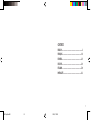 2
2
-
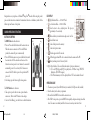 3
3
-
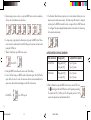 4
4
-
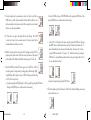 5
5
-
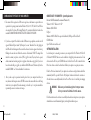 6
6
-
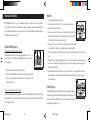 7
7
-
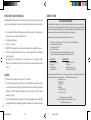 8
8
-
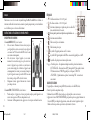 9
9
-
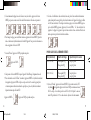 10
10
-
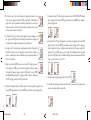 11
11
-
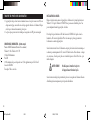 12
12
-
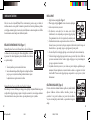 13
13
-
 14
14
-
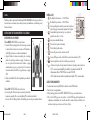 15
15
-
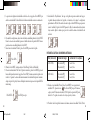 16
16
-
 17
17
-
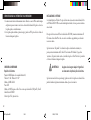 18
18
-
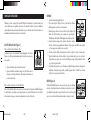 19
19
-
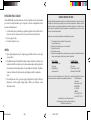 20
20
-
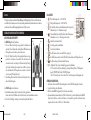 21
21
-
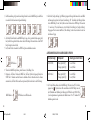 22
22
-
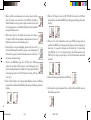 23
23
-
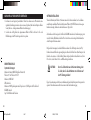 24
24
-
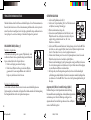 25
25
-
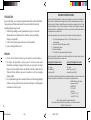 26
26
-
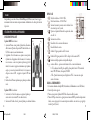 27
27
-
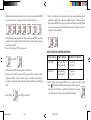 28
28
-
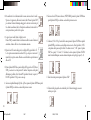 29
29
-
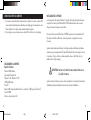 30
30
-
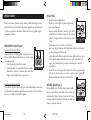 31
31
-
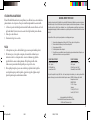 32
32
-
 33
33
-
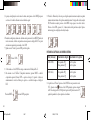 34
34
-
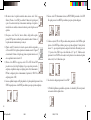 35
35
-
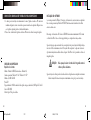 36
36
-
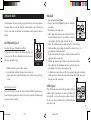 37
37
-
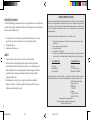 38
38
-
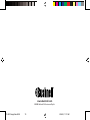 39
39
Bushnell ImageView 118321 Manual de usuario
- Categoría
- Prismáticos
- Tipo
- Manual de usuario
- Este manual también es adecuado para
en otros idiomas
- français: Bushnell ImageView 118321 Manuel utilisateur
- italiano: Bushnell ImageView 118321 Manuale utente
- English: Bushnell ImageView 118321 User manual
- Deutsch: Bushnell ImageView 118321 Benutzerhandbuch
- português: Bushnell ImageView 118321 Manual do usuário
Artículos relacionados
-
Bushnell ImageView 111025 Manual de usuario
-
Bushnell ImageView 111025CL Manual de usuario
-
Bushnell 11-1025 Manual de usuario
-
Bushnell PowerView, PermaFocus, H2O, Legacy and Falcon El manual del propietario
-
Bushnell 91-0203/01-08 Manual de usuario
-
Bushnell 13-Nov Manual de usuario
-
Bushnell Bushnell H2O Waterproof/Fogproof Roof Prism Binocular Manual de usuario
-
Bushnell BINOCULAR El manual del propietario
-
Bushnell 13-Nov Manual de usuario
-
Bushnell 111026 6LIM F2 Manual de usuario